Как закрыть профиль в вк с компьютера
Обновлено: 07.07.2024
Интернет – бездонный кладезь информации, в том числе и о людях, которые нас окружают. Узнать подноготную практически любого человека сейчас можно буквально в пару кликов – особенно, если у него есть действующие странички в социальных сетях.
В своих социальных профилях мы показываем себя, детей, места работы, делимся историями из жизни и переживаниями. Не удивительно, что в поисках приватности рано или поздно у пользователей возникает вопрос, как сделать закрытый профиль в ВК от нежелательных пользователей.
Хорошо, что, еще в 2018 году появилась возможность с легкостью сделать страничку во ВКонтакте приватной – переключить открытый профиль (который доступен всем в интернете) на закрытый (опубликованный контент увидят только друзья).
Как сделать страницу во ВКонтакте приватной с помощью компьютера, а как с помощью мобильного устройства? И что делать, если хочется посмотреть профиль другого человека, а он от вас закрыт? Читайте об этом далее.
Возможности закрытой страницы во ВКонтакте
Раньше пользователи ВКонтакте могли закрыть свою страничку только частично:
- отключить отображение профиля в выдаче поисковых систем;
- закрыть страницу для тех, кто не является пользователем ВКонтакте;
- спрятать весь контент в личном аккаунте для конкретной персоны, добавив её в черный список.
Теперь же каждый может сделать свой профиль ВКонтакте закрытым. После этого разделы « Фотографии », « Друзья », « Видео », « Подписчики », « Аудио » в закрытом профиле станут не кликабельными для всех, кроме людей, входящих в список друзей.
Какая информация останется открытой? Посторонний человек сможет увидеть:
- действующую аватарку;
- имя и фамилию;
- дату и год рождения;
- статус;
- время/дату последнего посещения;
- количество друзей (как и перечень общих друзей);
- сколько публикаций вы разместили на своей стене;
- город;
- место работы.
Приятный бонус : если у вас закрытая страничка во ВКонтакте, пожаловаться на публикации или действия смогут только пользователи из вашего списка друзей.
Как выглядит ваша страница во ВКонтакте для других пользователей, если она закрытая?
После того как вы «закроете» профиль во ВКонтакте, для списка друзей ничего не изменится. А вот если человек, которого нет в списке друзей, зайдет на вашу закрытую страницу во ВКонтакте, вместо записей на стене он увидит оповещение о необходимости добавить пользователя в друзья.

Как сделать закрытый профиль в ВКонтакте – пошаговое руководство для ПК и мобильного устройства
Защитить личное пространство с помощью настроек приватности можно как через компьютер, так и с помощью мобильного устройства. Рассмотрим оба подхода.
Обратите внимание : если вы захотите снова сделать свой профиль во ВКонтакте открытым, достаточно будет вернуть предыдущие настройки приватности.
Способ 1. Делаем профиль во ВКонтакте «закрытым» с помощью компьютера
Следуйте приведенной пошаговой инструкции – и вы закроете свой аккаунт во ВКонтакте от посторонних:


Способ 2. Делаем профиль во ВКонтакте закрытым с помощью мобильного устройства
Чтобы сделать страничку ВКонтакте «закрытой» с помощью мобильного устройства, следуйте приведенной ниже инструкции:
- Откройте настройки личного профиля.
- Пролистайте страницу вниз до раздела « Прочее ».
- Выберите тип аккаунта « Закрытый ».

Обратите внимание : если такого пункта приватности у вас нет, официальное мобильное приложение ВКонтакте следует обновить.
Дополнительные настройки приватности – как скрыть все от всех?
Еще раз откройте раздел « Приватность » в настройках личного аккаунта ВКонтакте. В нем будет доступно огромное количество параметров.

Скрыть можно буквально все, что угодно и от всех, кроме самого себя:
Каждый из этих подразделов можно настроить так, чтобы ваш аккаунт ВКонтакте оказался полностью закрыт для окружающих – и друзей, и незнакомцев. Сделать это можно как на компьютере, так и на мобильном устройстве.
Как посмотреть закрытый профиль другого пользователя ВКонтакте?
Фактически остается единственный вариант. Предупреждаем: этот способ неэтичный и официально, конечно же, запрещенный! Вы можете создать клона – фейковый аккаунт человека.
Если ваша виртуальная махинация окажется удачной, вы попадёте в список друзей пользователя и увидите скрытый контент. Если нет – останется только смириться с неудачей.

Но, несмотря на это, кто-то хочет просто вести страницу для себя, загружая личные фотографии и посты. Тогда возникает вопрос: а как закрыть профиль в ВКонтакте, чтобы он стал приватным? Ответ – выполнить простые действия из инструкции, представленной далее. Заметим, что мы подготовили пошаговое руководство как для смартфонов, так и компьютеров.
Особенности закрытой страницы
- Название страницы, то есть имя и фамилию, а также указанный статус.
- Дату рождения, если она вообще была размещена в настройках страницы.
- Количество записей на стене, а также общее число друзей.
- Аватарку, но только в миниатюре. Её никак не получится увеличить даже с компьютера.
- Сетевой статус.
К сожалению, скрыть аватарку и название аккаунта никак не получится. Но отображение остальных данных вы без проблем сможете отключить через настройки. Это касается даты рождения, города, места учебы или работы и прочей личной информации. Кстати, об этом мы тоже поговорим, но только чуть позже.
Как закрыть страницу в ВК
А теперь переходим непосредственно к пошаговым инструкциям. Они актуальны практически для любого устройства, будь то смартфон на iOS или на Android. Разница может быть заметна только в названии единичных разделов, и то такое встречается крайне редко. А про веб-версию социальной сети так вообще нечего говорить – там везде интерфейс одинаковый.
Закрываем профиль с компьютера
Предпочитаете общаться и посещать тематические группы с домашнего компьютера или ноутбука? Отлично, в этом случае вы справитесь с закрытием собственного профиля за считанные секунды. Но чтобы долго не искать нужную вкладку в настройках, предлагаем ознакомиться с пошаговой инструкцией:
- Переходим на официальный сайт социальной сети ВКонтакте.
- Выполняем авторизацию в своем аккаунте, указав номер телефона и пароль.
- Нажимаем по иконке профиля в верхней панели, а после в появившемся списке выбираем «Настройки».
- В боковом меню находим пункт «Приватность» и кликаем по нему.
- Спускаемся в самый конец страницы. А здесь уже пытаемся увидеть чуть заметную строку «Тип профиля». Получилось найти? Хорошо, тогда нажмите по текущему статусу аккаунта, а затем в списке выберите «Закрытый».
- Сохраняем изменения, нажав в окошке «Да, закрыть».
И вот, после выполнения таких простых действий вы можете не беспокоиться о том, что какой-то человек без вашего ведома увидит ваши фотографии или записи на стене. Теперь вы самостоятельно будете решать, кого добавлять в друзья, а кого – обходить стороной.
Закрываем профиль ВК с телефона
Но сейчас подавляющее большинство пользователей предпочитают взаимодействовать с социальными сетями через смартфон. А ведь это действительно удобно – достаточно установить приложение и авторизоваться в собственном аккаунте. Что же, мы не могли проигнорировать эту тенденцию, поэтому также подготовили инструкцию по закрытию страницы и для телефонов:
- Открываем вкладку «Профиль», нажав по силуэту человека в нижней панели. В новой версии приложения нужный раздел уже подписан, так что вы точно сможете без проблем его найти.
- Нажимаем по трем черточкам в углу экрана, а после выбираем «Настройки».
- Заходим в раздел «Приватность».
- Пролистываем все пункты до конца. И в самой нижней части страницы возле строки «Закрытый профиль» переводим ползунок вправо.
- Подтверждаем изменения.
Дополнительные настройки приватности
Казалось бы, что страница стала приватной, а значит и все личные данные автоматически скрылись. Но нет, ваша личная информация по-прежнему отображается в профиле, так что её могут просматривать посторонние пользователи. Чтобы она полностью исчезла из описания аккаунта, достаточно активировать несколько настроек. Мы составили список из опций, которые нужно активировать в первую очередь:
Остальные параметры можно не изменять, так как они уже автоматически выбраны правильно после закрытия профиля. Но мы избавились лишь от возможности общения, однако чаще всего требуется скрыть личную информацию, например, дату рождения или город. Это также вполне возможно сделать, выполнив следующие действия:
- Переходим на свою страницу и выбираем «Редактировать».
- Открываем вкладку «Основное» и под строкой «Дата рождения» выставляем вариант «Не показывать».
- Аналогичные действия выполняем и с другой информацией, если она у вас указана. Чтобы скрыть город проживания, можете его удалить, а соответствующее поле оставить пустым.
Представленная инструкция подходит как для смартфонов, так и для компьютеров.
Приветствую, друзья. Социальные сети не только возможность общаться с друзьями и находить информацию в группах по интересам, но и прекрасная цель для спамеров и прочих мошенников. Через страницу Вконтакте (о создании которой я рассказывал в прошлой статье) можно получить много информации. И не всегда хочется, чтобы сведения о вас уходили дальше друзей. Сегодня я дам инструкцию как закрыть профиль Вконтакте от посторонних и сделать так, чтобы вы решали кому можно видеть ваши посты, фотки и списки друзей, а кому нет.

Содержание:
Все описанные ниже изменения настроек обратимы, в любой момент информацию можно снова открыть.
Полностью закрытый профиль выглядит вот так:

Посторонние пользователи могут увидеть о нем только самые общие сведения без подробностей, полностью страница доступна только друзьям. Но Контакт позволяет сделать гибкие настройки, с них и начнем.
Как закрыть отдельные блоки информации в ВК


Открыв раздел мы видим множество пунктов, сгруппированных в блоки. Напротив каждого пункта указывается уровень приватности. Чтобы настроить кто видит информацию по конкретному пункту нужно кликнуть ссылку и откроется меню с выбором.

Предусмотрены 3 основных уровня приватности:
- только вы;
- только друзья;
- все пользователи Вконтакте.
Но есть возможность более глубокой настройки через списки доверенных или, наоборот исключенных пользователей.
Что можно открывать и закрывать
Что конкретно можно закрывать Вконтакте:

Как полностью закрыть профиль Вконтакте

Для этого действия ВК потребует подтверждение, после чего все данные станут доступны только друзьям.

Данная настройка понадобится для тех, кто не хочет выносить свои сведения за пределы социальной сети.
- Всем;
- Только пользователям ВК;
- Всем, кроме поисковиков.

Вот так всё просто.
Как закрыть страницу в ВК через приложение
Шаг 1. Открыть личную страницу ВК
По умолчанию в приложении открывается лента новостей, для перехода к профилю нужно нажать на иконку в виде 3-х горизонтальных полосок справа внизу.
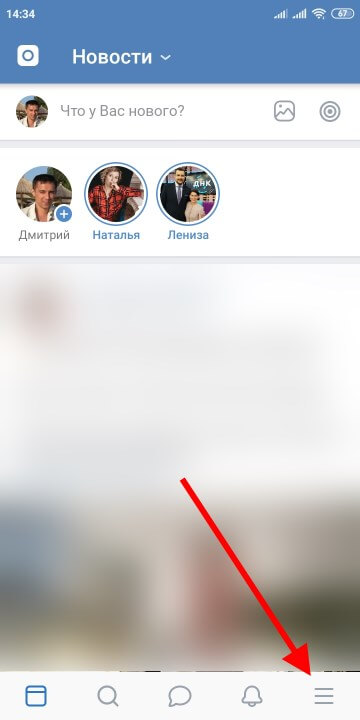
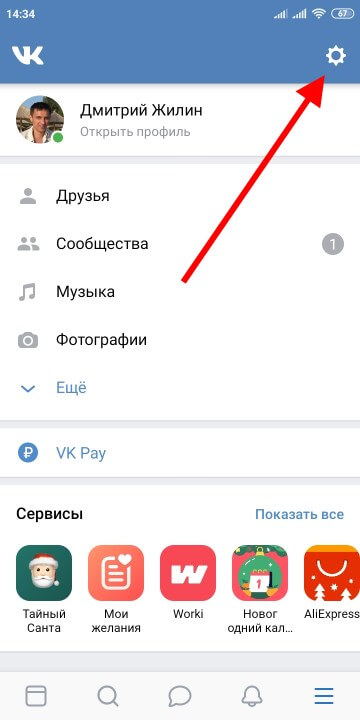
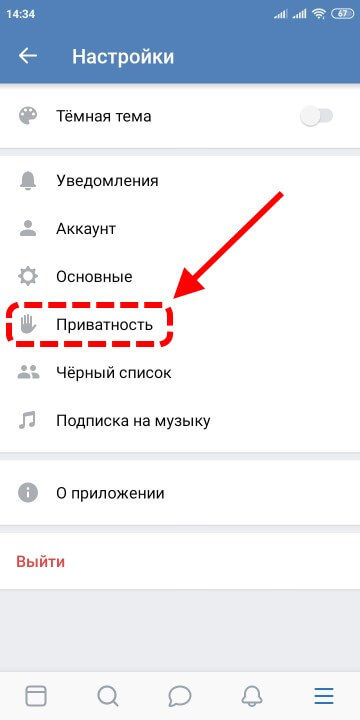
Шаг 4. Закрываем профиль
Настроек приватности много, они полностью совпадают с пунктами на обычном сайте Вконтакте, поэтому мы можем закрывать как отдельные блоки информации, так и весь профиль целиком.
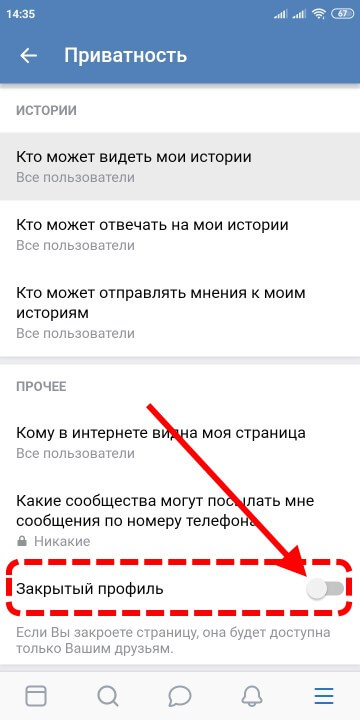
Теперь данные доступны только пользователям из ваших контактов.
На этом инструкция завершена и теперь вы знаете как закрыть профиль Вконтакте через сайт и мобильное приложение, можете блокировать доступ ко всем сведениям или к некоторым и сами решаете показывать ли свою страницу поисковикам.
Для реализации этой задачи, есть ряд инструментов. Самый гибкий - параметры приватности. Но их мы разбирали в другой статье. Ознакомиться с ней можете по ссылке -
Сегодня мы разберем недавно появившуюся функцию, которая ограничивает Ваш профиль от посторонних глаз и гостей (см. как посмотреть, кто заходил на мою страницу Вконтакте). Речь идет о закрытии вашего профиля Вконтакте, через соответствующую опцию в настройках.
В чем особенного закрытого профиля?
Если через настройки приватности, вы можно точечно указывать, к каким данных доступ есть, а к каким нет, то здесь все иначе. Активация этой функции жестко ограничивает доступ к вашей странице. Посетители смогу увидеть только малую часть информации о Вас:
Вот так выглядит закрытый профиль.

Закрытый профиль Вконтакте - доступна только малая часть данных
Давайте научимся, как нам сделать также.
Как закрыть страницу в ВК?
Разбираем процесс сначала в полной версии, работая с компьютера, затем через приложение на телефоне.
Работаем с компьютера
Зайдите в социальную сеть (см. как войти Вконтакте), и перейдите на свою страницу.
Теперь откройте меню в правом верхнем углу, и там выберите пункт " Настройки ". На следующем шаге открываем вкладку " Приватность ", и прокручиваем страницу в самый низ. Здесь нам нужен блок " Тип профиля ". Разворачиваем меню, и выбираем " Закрытый ".
Появится всплывающее окно, где Вас спросят о желании сделать страницу закрытой. Соглашаемся, нажатием на кнопку " Да, закрыть ".
Обратите внимание. После этих действий, автоматически изменяться многие параметры приватности, ограничивая доступ к вашим данным.
Теперь с телефона
В независимости от того, работаете ли вы на Андроид смарфтоне, либо на устройстве iPhone, процесс будет аналогичен.
После успешной авторизации, откройте меню в правом нижнем углу экрана. На следующей странице, нажмите на значок шестеренки, в правом верхнем углу. Вы перейдете в раздел " Настройки ". Здесь откройте пункт " Приватность ". Прокрутите страницу в самый низ, до блока " Закрытый профиль ". И установите переключатель в режим " Включено ".
Вас снова попросят подтвердить операцию - для этого нажимаем на кнопку " Да ", в появившемся окне.
Читайте также:

